Efnisyfirlit
Þegar við vinnum með stórt Microsoft Excel þurfum við stundum að telja frumur með mörgum forsendum. Í Excel vinnublaðinu okkar til þæginda fyrir vinnu okkar, höldum við nokkrum hólfum auðum. Þess vegna teljum við þær reiti sem eru ekki auðar. Í þessari grein munum við læra fimm fljótar og hentugar leiðir til að telja margar viðmiðanir sama dálkinn í Excel á áhrifaríkan hátt með viðeigandi myndskreytingum.
Sækja æfingarbók
Sæktu þessa æfingabók til að æfa á meðan þú ert að lesa þessa grein.
COUNTIF með mörgum skilyrðum.xlsx
5 hentugar leiðir til að nota COUNTIF með Margfeldi skilyrði í sama dálki í Excel
Segjum að við höfum gagnasafn sem inniheldur upplýsingar um nokkur Verkefni . Verkefnið Nöfn , stjórnendur þessara verkefna og áætlaður kostnaður þeirra verkefna eru gefin upp í dálkum B, C, og D í sömu röð. Við munum telja frumur úr gagnasafninu okkar með því að nota COUNTIF aðgerðina með mörgum viðmiðum í sama dálki. Hér er yfirlit yfir gagnasafnið fyrir verkefni dagsins.

1. Notaðu COUNTIF aðgerðina til að telja frumur með mörgum forsendum í sama dálki byggt á textagildi í Excel
COUNTIF fallið er fyrst og fremst aðgerðin til að telja frumur með mörgum forsendum.
Úr gagnasafni okkar munum við telja frumur út frá textagildi sem þýðir samkvæmt heiti verkefnisins. Við skulum fylgja skrefunum hér að neðan.
Skref:
- Veldu fyrst reit D16 til að telja reiti sem innihalda heiti verkefnanna PMB og PDB .

- Sláðu nú inn COUNTIF fall í Formula Bar. COUNTIF fallið er,
=COUNTIF(B5:B14, "PMB") + COUNTIF(B5:B14, "PDB")
- Þar sem B5:B14 er frumviðmiðun fyrir báðar formúlurnar. Við höfum bætt við tveimur COUNTIF aðgerðum fyrir tvo mismunandi dálka byggt á textagildi þeirra. Fyrsta COUNTIF við notuðum til að telja kostnaðinn fyrir PMB og sá síðari er að telja það sama fyrir PDB .
- PMB og PDB er heiti verkefnisins.

- Ýttu frekar á Enter á lyklaborðinu og þú munt geta fengið skil á COUNTIF fallinu út frá verkefnisheitinu og skilað er 5 .

Lesa meira: Hvernig á að nota COUNTIF ekki jafnt við texta eða tómt í Excel
2. Notaðu COUNTIF aðgerðina til að telja frumur með Margfeldi skilyrði í sama dálki á milli tveggja gilda í Excel
Í þessari aðferð munum við beita COUNTIF fallinu til að telja frumur með mörgum viðmiðum í sama dálki á milli tveggja gilda. Úr gagnasafninu okkar munum við telja frumur sem hafa gildi á milli $750000 og $900000 . Til að gera það skaltu fylgja leiðbeiningunumhér að neðan.
Skref:
- Fyrst af öllu, veldu reit D16 til að telja reiti sem innihalda kostnað við verkefnin á milli $750000 og $900000 .

- Eftir það skaltu slá inn COUNTIF fallið í Formúlustikan. TALA fallið er,
=COUNTIF(D$5:D$14, ">750000")-COUNTIF(D$5:D$14,">900000")
- Þar sem D$5:D$14 er frumatilvísunin og frumutilvísunin er algjör þar sem við notuðum alger frumutilvísun($) táknið .
- The fyrsta COUNTIF aðgerðin telur hólf með gildi sem eru hærri en $750000 og seinni COUNTIF aðgerðin telur hólf sem hafa gildi minna en $900000 .
- mínus(-) táknið er notað til að draga frá úttak tveggja falla.

- Þess vegna skaltu ýta á Sláðu inn á lyklaborðinu þínu og þú munt geta fengið skil á COUNTIF fallinu byggt á nafni verkefnisins og skilað er 5 .

3. Framkvæmdu COUNTIF aðgerðina til að telja frumur með mörgum Viðmiðanir í sama dálki á milli tveggja dagsetninga í Excel
Segjum að gagnasafnið okkar veitir frest nokkurra verkefna. Við munum beita COUNTIFS aðgerðinni til að telja frumur sem eru á milli 5/1/2020 og 8/5/2021 . Úr gagnasafninu okkar munum við telja frumur sem hafa gildi á milli. Til að gera það skaltu fylgja leiðbeiningunum hér að neðan.
Skref:
- Fyrst af öllu, veldu reit D16 til að telja reiti sem innihalda á milli tveggja dagsetninga verkefna.
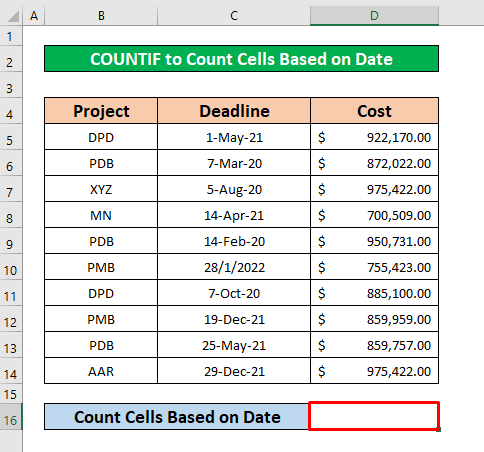
- Sláðu síðan inn COUNTIFS fallið. í Formula Bar. COUNTIFS fallið er,
=COUNTIFS($C$5:$C$14, ">=5/1/2020", $C$5:$C$14, "<=8/5/2021")
- Þar sem $C$5:$C$14 er frumatilvísunin og frumatilvísunin er algjör þar sem við notuðum alger frumutilvísun($) táknið .
- >=5/1/2020 er notað fyrir frumur þar sem dagsetningin er lengri en 5. maí 2020 og <=8/5/2021 er notað fyrir frumur þar sem dagsetningin er hærri en 8. maí 2021 .
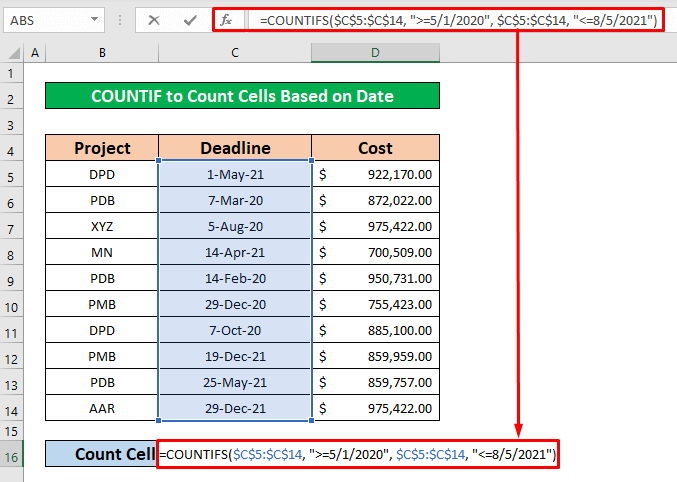
- Þess vegna skaltu ýta á Enter á lyklaborðinu og þú munt geta fengið skil á COUNTIFS fallinu byggt á heiti verkefnisins og skilað er 6 .

4. Sameina SUM og COUNTIF aðgerðir með mörgum viðmiðum í sama dálki í Excel
Í þessari aðferð munum við telja tilgreind viðmið með að beita aðgerðunum SUM og COUNTIF . Af gagnasafninu okkar, segjum við, munum við telja nafn verkefnisstjórans sem heitir Vinchant og Anny . Að telja heildarnafn Vinchant og Anny er auðvelt verkefni. Til að gera það skaltu fylgja leiðbeiningunum hér að neðan.
Skref:
- Veldu fyrst reit D16 til að telja frumur sem innihalda nafn verkefnastjórans sem heitir Vinchant og Anny.

- Eftir það skaltu slá inn SUM og COUNTIF fallið í Formúlustikunni. aðgerðirnar eru,
=SUM(COUNTIF(C5:C14,{"Vinchant";"Anny"})) Formúlusundurliðun
- Í COUNTIF fallinu er C5:C14 reiturinn svið, og þessi aðgerð virkar með AND Logic . Vinchant og Anny eru viðmið1 og viðmið2 fyrir COUNTIF fallið.
- SUM fallið mun draga saman heildarviðmið sem hafa verið reiknuð inn í COUNTIF fallið.

- Ýttu frekar á Enter á lyklaborð og þú munt geta fengið skil á SUM og COUNTIF aðgerðunum byggt á nafni verkefnisstjórans og skilað er 5 .

Lesa meira: COUNTIF með mörgum viðmiðum í mismunandi dálkum í Excel (bæði stakar og margar viðmiðanir)
5. Notaðu COUNTIF Virka með OR rökfræði með mörgum viðmiðum í sama dálki
Síðast en ekki síst, munum við nota COUNTIFS fallið með OR rökfræði með mörgum viðmiðum. Þetta er auðveldasta og mest tímasparnaðar leiðin. Við munum telja frumurnar sem innihalda DPD, PMB, og PDB verkefnaheiti og samsvarandi verkefnastjóra með OR Logic . Við skulum fylgja skrefunum hér að neðan til að læra!
Skref:
- Veldu fyrst reit D17 .

- Eftir það skaltu slá inn COUNTIFS fallið í Formula Bar. COUNTIFS fallið er,
=COUNTIFS(B5:B14, {"DPD";"PMB";"PDB"},C5:C14,{"Vinchant";"Anny";"Catthy"})
- Hvar B5:B14 er tilvísun reitsins þar sem við finnum nafn verkefnisins DPD, PMB, og PDB.
- C5:C14 er notað til að finna út nafn verkefnisstjóra sem samsvarar þeim verkefnum sem hafa verið úthlutað í dálki B .
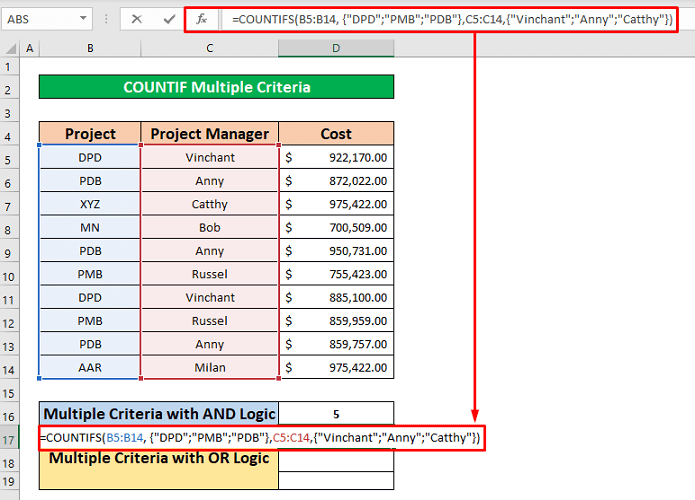
- Þess vegna skaltu ýta á Enter á lyklaborðinu og þú munt fá úttakið sem þú vilt með því að nota COUNTIFS aðgerð sem hefur verið gefin fyrir neðan skjámynd.

Atriði sem þarf að muna
👉 #NAME villa gerist á meðan slær rangt inn nafn svæðisins.
👉 #REF! villa kemur upp þegar frumutilvísun er ekki gild.
Niðurstaða
Ég vona að allir hentugar aðferðir sem nefndar eru hér að ofan til að telja frumur með mörgum forsendum í sama dálki munu nú vekja þig til að nota þær í Excel töflureiknunum þínum með meiri framleiðni. Þér er hjartanlega velkomið að tjá sig ef þú hefur einhverjar spurningar eða fyrirspurnir.

